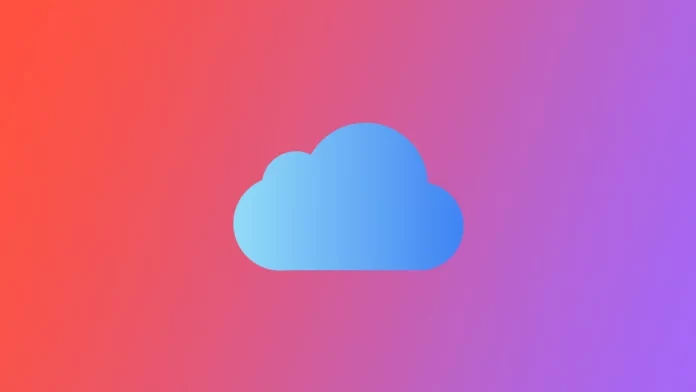Le service iCloud d’Apple offre toute une série de fonctionnalités, notamment le stockage et la sauvegarde de données, comme les données d’applications, les contacts, les photos, etc. Bien qu’il s’agisse d’un moyen pratique de conserver vos données en toute sécurité et de les rendre facilement accessibles, il peut également occuper un espace de stockage important. Si votre espace de stockage iCloud commence à être saturé, une solution consiste à supprimer les applications et leurs données de votre sauvegarde iCloud.
Cet article détaillera comment supprimer des apps d’iCloud et récupérer un espace de stockage précieux. Que vous essayiez de libérer de l’espace sur votre appareil ou de gérer plus efficacement vos données de sauvegarde, ce guide vous fournira des instructions étape par étape sur la suppression des apps d’iCloud.
Que sont les sauvegardes iCloud ?
La sauvegarde iCloud est une fonction offerte par le service iCloud d’Apple qui permet aux utilisateurs de stocker une copie de leurs données dans le nuage, notamment les données des applications, les paramètres, les contacts, les photos, etc. Ces données sont cryptées et stockées sur les serveurs d’Apple, ce qui les rend accessibles depuis n’importe quel appareil connecté à Internet et connecté au même compte iCloud. Les utilisateurs peuvent ainsi restaurer leurs données sur un nouvel appareil s’ils changent ou perdent leur appareil actuel ou s’ils ont besoin de les effacer et de les restaurer.
Pour utiliser iCloud Backup, la fonction doit d’abord être activée sur votre appareil en allant dans l’application Paramètres, en appuyant sur votre nom en haut de l’écran, puis en appuyant sur iCloud. À partir de là, vous pouvez activer iCloud Backup. Une fois activée, vos données seront automatiquement sauvegardées en arrière-plan si votre appareil est connecté à un réseau Wi-Fi et à une source d’alimentation. Vos données de sauvegarde comprennent divers types d’informations, notamment des données d’applications, des paramètres, des contacts, des photos et des documents, qui sont tous chiffrés avant d’être stockés dans le cloud.
Vous pouvez gérer vos données de sauvegarde en allant dans les paramètres iCloud de votre appareil et en appuyant sur Gérer le stockage. Cela vous indiquera l’espace de stockage occupé par votre sauvegarde et vous permettra de supprimer les anciennes sauvegardes si nécessaire. Si vous devez restaurer vos données, vous pouvez vous connecter à iCloud sur votre nouvel appareil ou sur l’appareil restauré et suivre les instructions à l’écran pour restaurer à partir de la sauvegarde.
Comment supprimer les sauvegardes des applications iCloud sur l’iPhone ou l’iPad ?
La suppression des sauvegardes d’applications d’iCloud peut libérer un espace de stockage précieux, surtout si vous avez beaucoup d’applications installées sur votre iPhone ou iPad. Voici un guide étape par étape sur la façon de supprimer les sauvegardes d’applications d’iCloud sur votre iPhone ou iPad :
- Pour accéder à vos paramètres iCloud, appuyez sur l’application Paramètres sur votre écran d’accueil.
- Appuyez sur votre nom en haut de l’écran pour accéder aux paramètres de votre identifiant Apple.
- Dans les paramètres d’Apple ID, appuyez sur iCloud pour accéder aux paramètres iCloud.

- Dans les paramètres iCloud, appuyez sur Gérer le stockage du compte pour voir une liste de toutes les sauvegardes stockées dans iCloud, y compris les sauvegardes d’applications.
- Trouvez dans la liste Sauvegardes et choisissez-la.
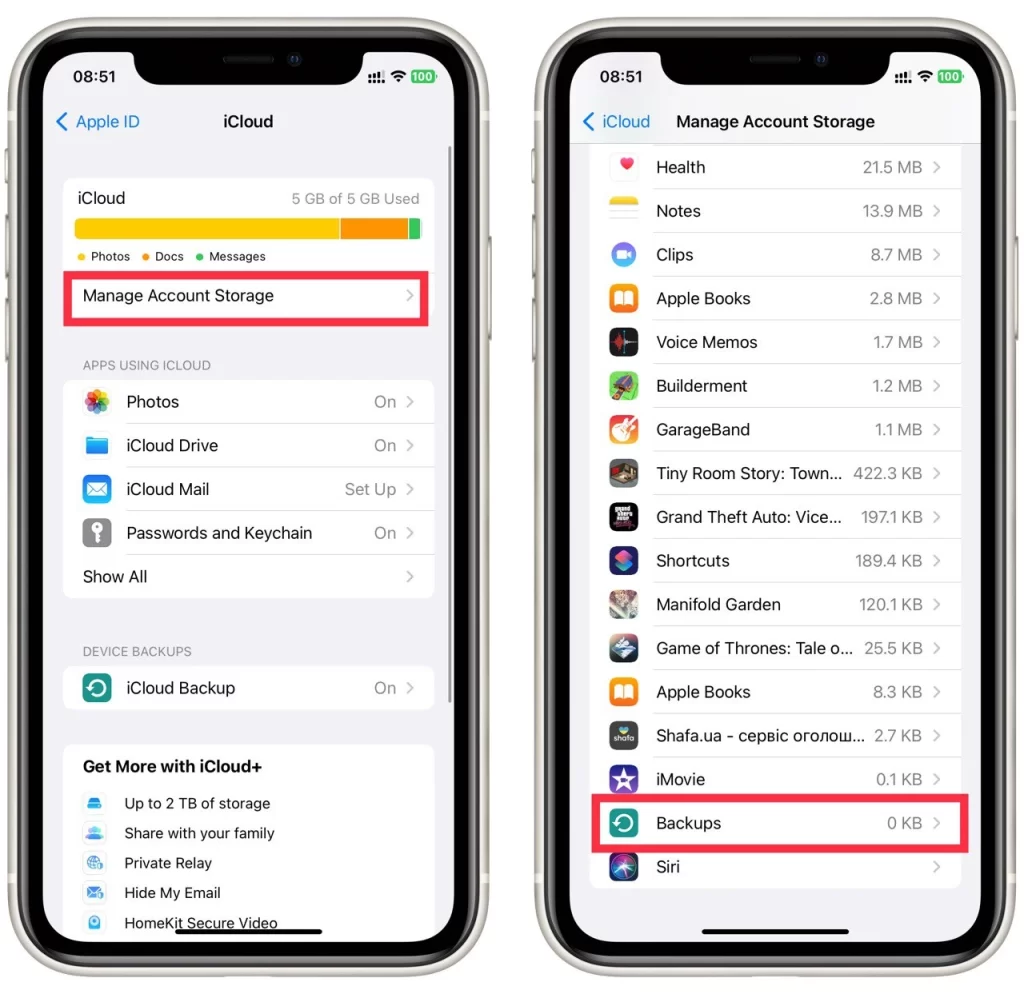
- Tapez sur l’appareil souhaité.
- Ici, vous devez trouver une application à supprimer et basculer l’interrupteur à côté d’elle.
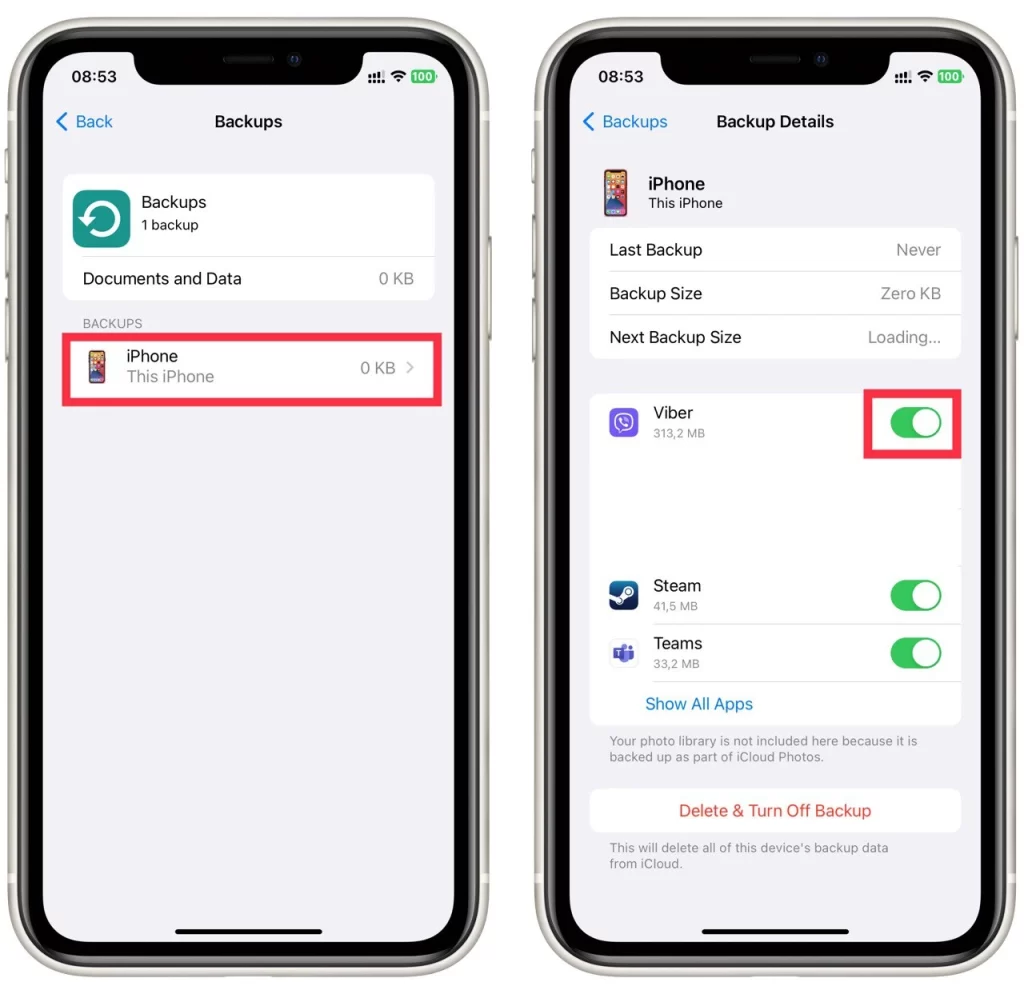
- Une fenêtre contextuelle apparaît, vous demandant de confirmer la suppression. Tapez sur Désactiver et supprimer pour confirmer.
- Répétez le processus pour toutes les autres sauvegardes d’applications que vous souhaitez supprimer d’iCloud.
Veuillez noter que la suppression d’une sauvegarde d’application à partir d’iCloud entraîne également la suppression de toutes les données sauvegardées sur le nuage. Si vous avez besoin de restaurer l’application et ses données à l’avenir, vous devrez la réinstaller et la configurer à partir de zéro. La suppression des sauvegardes d’applications d’iCloud vous permet de libérer de l’espace de stockage et de gérer plus efficacement vos données de sauvegarde. Suivez ces étapes pour supprimer les sauvegardes d’applications d’iCloud sur votre iPhone ou iPad.
Comment supprimer les sauvegardes des applications iCloud sur Mac ?
Vous pouvez également supprimer les données de votre application dans iCloud à partir de l’application iCloud sur votre Mac. Les instructions pour ce faire sont aussi simples que pour votre iPhone ou iPad. Pour ce faire, vous aurez besoin des éléments suivants :
- Cliquez sur l’icône Apple dans le coin supérieur gauche de votre écran et sélectionnez Préférences Système.
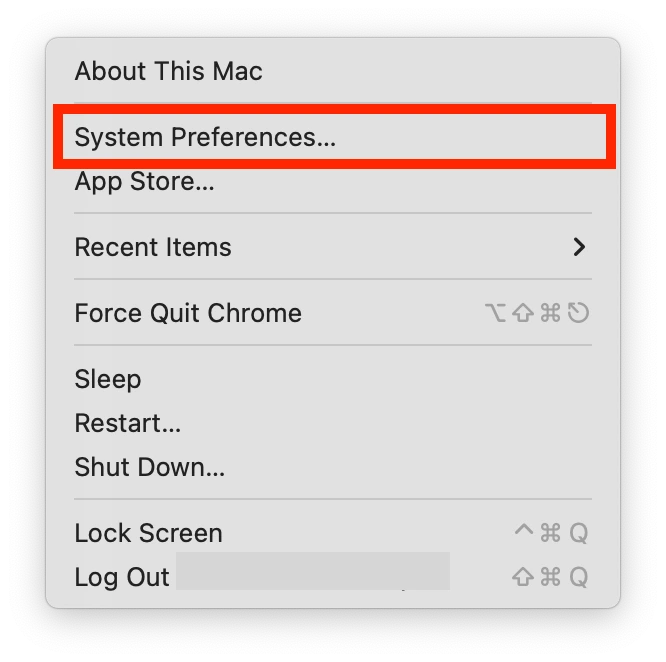
- Dans Préférences Système, cliquez sur Apple ID.
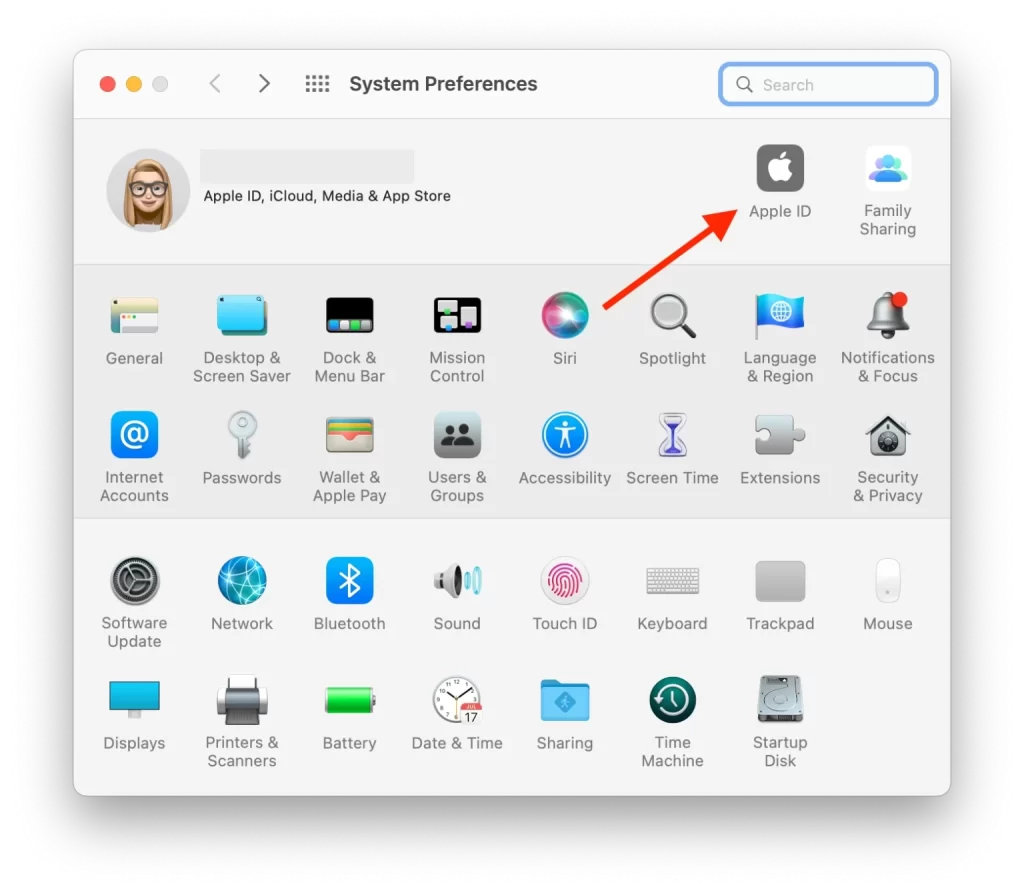
- Ici, vous devez entrer votre identifiant et votre mot de passe Apple.
- Sélectionnez iCloud dans le menu latéral de gauche.
- Cliquez sur Gérer pour voir une liste de toutes les sauvegardes stockées dans iCloud, y compris les sauvegardes d’applications.

- Trouvez la sauvegarde d’application que vous voulez supprimer et sélectionnez-la dans la colonne de gauche.
- Enfin, cliquez sur Supprimer tous les fichiers pour supprimer tous les fichiers associés à cette application.
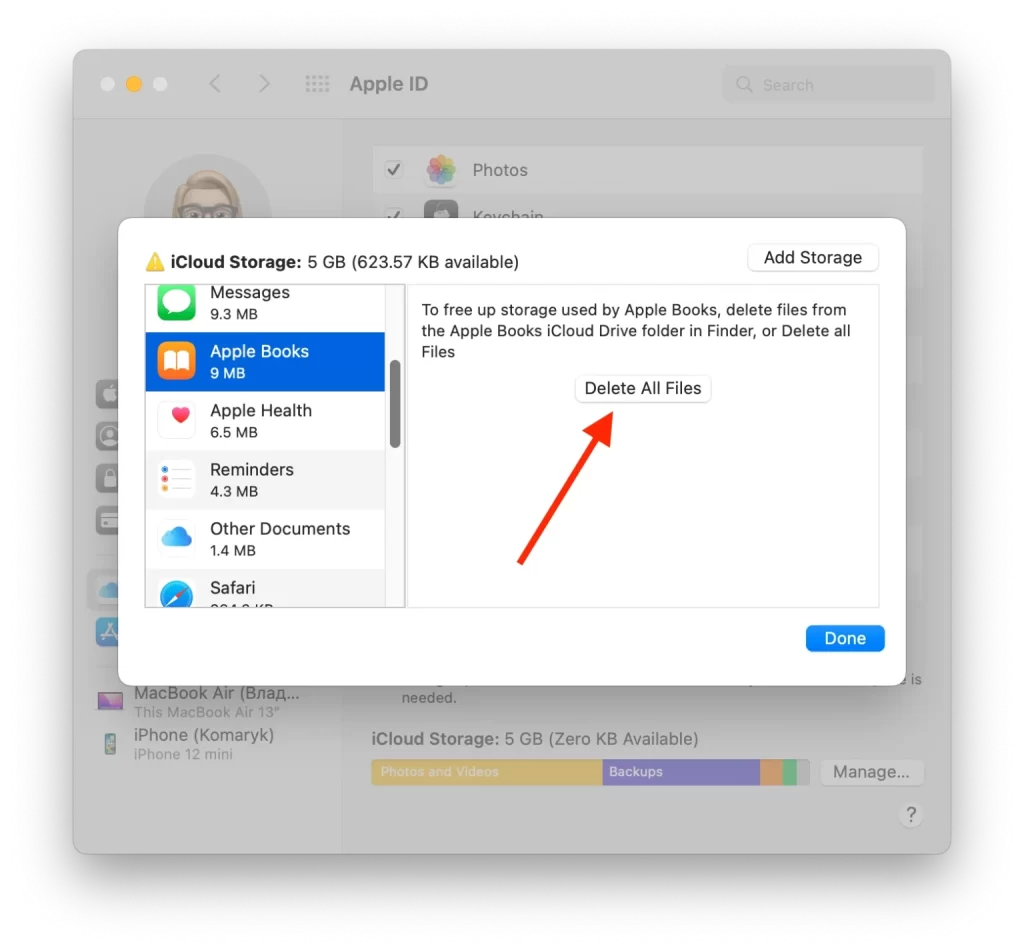
- Pour confirmer votre action, cliquez sur Supprimer dans la fenêtre qui s’affiche.
Répétez ces étapes pour toutes les apps que vous devez supprimer. En supprimant les sauvegardes d’applications d’iCloud sur votre Mac, vous pouvez libérer un espace de stockage précieux et gérer vos données de sauvegarde plus efficacement. Le processus est simple et ne nécessite que quelques étapes. N’oubliez pas que la suppression d’une sauvegarde d’application d’iCloud entraîne également la suppression de toutes les données sauvegardées sur le nuage. Si vous avez besoin de restaurer l’application et ses données à l’avenir, vous devrez la réinstaller et la configurer à partir de zéro. Suivez ces étapes pour supprimer les sauvegardes d’applications d’iCloud sur votre Mac et reprendre le contrôle de votre espace de stockage.
Comment supprimer des applications d’iCloud sous Windows ?
Pour supprimer des applications d’iCloud sous Windows, vous pouvez suivre les étapes suivantes :
- Vous devez ouvrir l’application de bureau iCloud sur votre PC.
- Ensuite, vous devez entrer votre identifiant et votre mot de passe Apple.
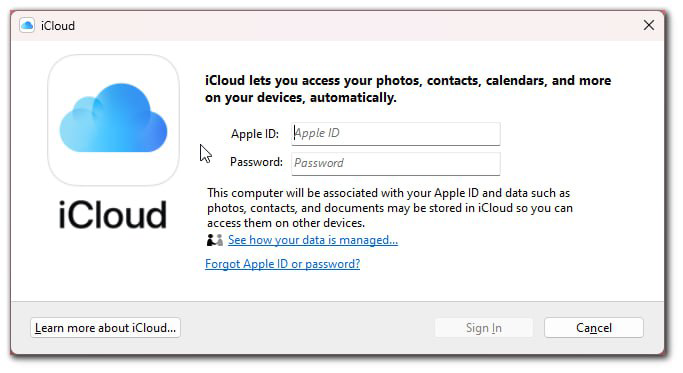
- Ensuite, sélectionnez la section Stockage.
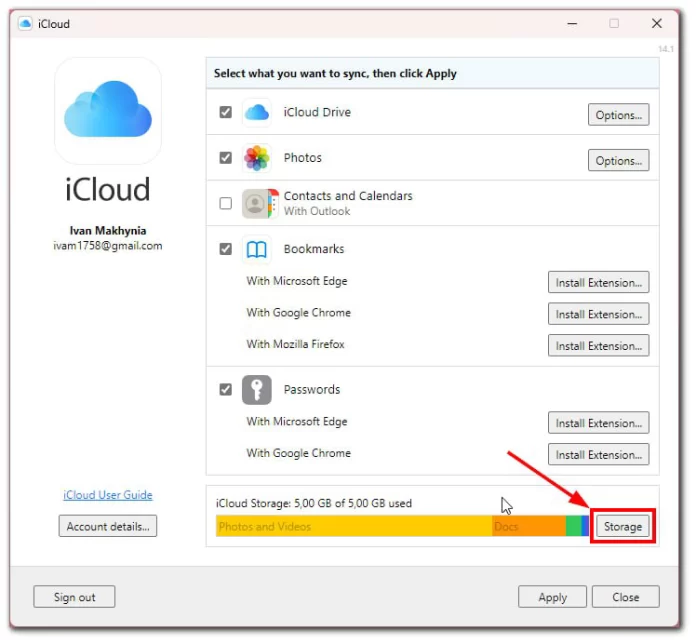
- Ensuite, cliquez sur l’application dans la liste.
- Sélectionnez ensuite Supprimer les documents et les données pour supprimer tous les fichiers.
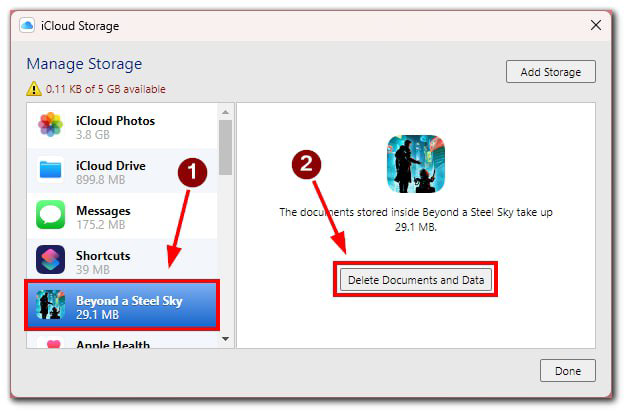
La suppression d’une application et de ses données dans iCloud ne supprime pas l’application de votre appareil. Vous devez supprimer l’application de votre appareil séparément pour la supprimer complètement.